Zou het niet geweldig zijn als je die geweldige (en hilarische!) GIF kon gebruiken als een geanimeerde achtergrond voor je iPhone? Je zou je iPhone kunnen wekken, op het scherm drukken en de actie zien ontvouwen. Opnieuw en opnieuw. En voorbij.
Helaas zijn GIF-achtergronden onmogelijk. Of zijn ze? Nou, je kunt geen echte GIF instellen om als achtergrond voor je vergrendelscherm te worden uitgevoerd, maar jij kan converteer elke GIF naar een Live Photo en gebruik die om het vergrendelscherm van je iPhone te animeren.
Hier is hoe.
Converteer elke GIF naar een Live Photo
Er zijn twee stappen om een GIF-achtergrond voor je iPhone te maken:
- Converteer uw GIF naar Live Photo.
- Vertel je iPhone om die Live Photo als achtergrond te gebruiken.
Wanneer je dit hebt gedaan, kan de Live Photo worden geanimeerd of afgespeeld door een vinger op het vergrendelscherm ingedrukt te houden. Het wordt niet afgespeeld op je normale startscherm, dus je zou kunnen overwegen om daar een andere afbeelding te gebruiken.
We hebben een hele tutorial over het gebruik van Live Photos voor je achtergrond op het vergrendelscherm, dus dat is de plek om naartoe te gaan als je niet geïnteresseerd bent in het GIF-gedeelte.
1. Converteer je GIF naar Live Photo
Voor deze stap heb je de Giphy-app nodig. Hiermee kunt u naar elke GIF zoeken, deze converteren naar een live foto en deze opslaan in uw filmrol. Het doet veel meer dan dat, maar vandaag gaan we snel in- en uitstappen met deze ene functie.

Foto: Cult of Mac
Dus stap één is om jezelf schrap te zetten en stap twee is om de app te openen. Tenzij je jonger bent dan 25 jaar, wil je het meteen weer sluiten, dankzij de knipperende GIF's die tegelijkertijd overal draaien. Houd vol en probeer je te concentreren. Ademen. Als je de eerste paar seconden zonder een aanval doorkomt, kun je doorgaan.

Foto: Cult of Mac
De eenvoudigste manier om verder te gaan, is door Giphy's zoekopdracht te gebruiken om de gewenste GIF te vinden. Het is mogelijk om GIF's te openen vanuit je fotobibliotheek (via het camerapictogram in de Giphy-app), maar je kunt alleen je filmrol bekijken. Dit betekent dat je door moet scrollen alle uw foto's om de gewenste GIF te vinden. Aangezien Giphy vrijwel elke GIF ooit heeft gemaakt, kun je daar gewoon zoeken.
Als u vervolgens een animatie vindt die u leuk vindt, tikt u op om deze te bekijken en tikt u vervolgens op de pictogram met drie stippen om het te delen. Tik in de resulterende lijst op Converteren naar live foto. Kies schermvullend of schermvullend en je bent klaar. Het staat nu in je fotobibliotheek.
Hoe een Live Photo als achtergrond te gebruiken
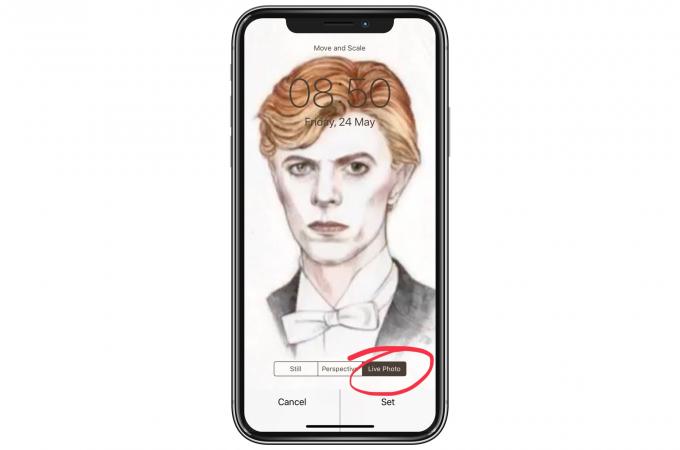
Dit deel is bedekt met onze speciale how-to, maar hier zijn de belangrijkste punten:
- Een live foto kan niet worden toegewezen als achtergrond vanuit de Foto's-app (u kan stel gewone foto's in als achtergrond van het gedeelde blad van Foto's, dus dit is een vreemde anomalie).
- Open Instellingen > Achtergrond > Kies een nieuwe achtergrond, blader naar uw nieuw opgeslagen Live Photo en kies vervolgens de optie om deze als Live Photo weer te geven (zie afbeelding hierboven).
- Stel het zo in dat het alleen op het vergrendelingsscherm wordt weergegeven, omdat het niet op het startscherm kan worden geanimeerd. Het wordt gewoon weergegeven als een stilstaand beeld.
U bent klaar. Nu, wanneer u zich op het vergrendelscherm bevindt, kunt u ingedrukt houden om de "GIF" uit te voeren. Zo leuk.
